Andocken und Verwalten von Docking-Bereichen
Docking-Bereiche sind feste Zonen an den Rändern der VEGAS Pro-Benutzeroberfläche, an denen Sie Fenster und Bedienfelder andocken können. Sie sorgen für Struktur und reduzieren die Unordnung, sodass Sie beim Bearbeiten leichter auf Werkzeuge zugreifen können.
Fenster können oben, unten, links oder rechts angedockt oder in schwebenden Docks platziert werden. Sie können diese Bereiche anordnen und in der Größe anpassen, um unterschiedliche Bildschirmgrößen und Workflows, einschließlich Dual-Monitor-Setups, zu unterstützen.
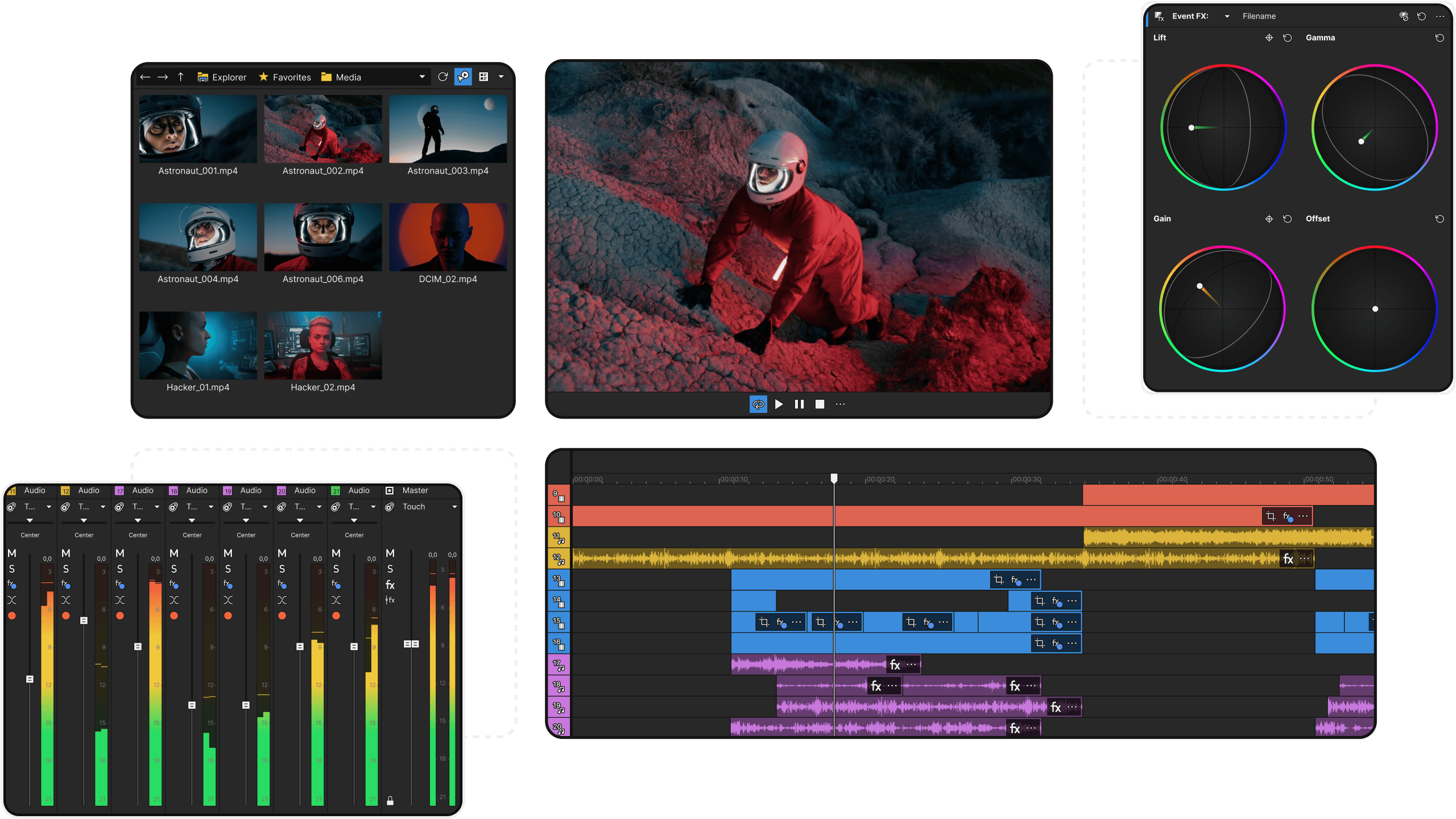
- Docken Sie das Videovorschaufenster zur besseren Sichtbarkeit an der rechten Seite an.
- Docken Sie die Fenster Farbkorrektur und Video Scopes unten an, um schnellen Zugriff zu haben.
- Verwenden Sie geteilte rechte Docks, um oben Scopes und unten einen Mixer anzuzeigen.
- Für Hochformat-Projekte docken Sie das Vorschaufenster rechts an, um eine hohe, schmale Vorschau zu erstellen.
Fenster andocken und abdocken
- Klicken Sie auf die Titelleiste eines Fensters und ziehen Sie es in Richtung eines der vier Docking-Bereiche.
- Halten Sie Strg, um das Verhalten zu überschreiben, das in Schwebende Fenster andocken erlauben eingestellt ist.
- Ein grauer Umriss zeigt die Zielposition an. Lassen Sie die Maustaste los, um das Fenster dort anzudocken.
- Bewegen Sie den Cursor in die Nähe des Trennbalkens, um den Zielbereich zu öffnen, und platzieren Sie das Fenster dann genau. Ziehen Sie den Trennbalken, um Breite oder Höhe anzupassen.
- Zum Abdocken ziehen Sie die Registerkarte des Fensters aus dem Docking-Bereich heraus; es wird zu einem schwebenden Fenster.
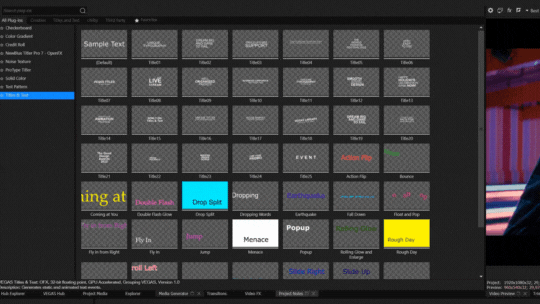
Ausgeblendete und zusammenklappbare Andockbereiche bleiben ausgeblendet, wenn sie leer sind, und werden automatisch zusammengeklappt, wenn das letzte Fenster entfernt wird.
Angedockte Fenster verwalten
- Maximieren oder wiederherstellen: Klicken Sie auf Maximieren
 , um das Fenster zu vergrößern, oder auf Wiederherstellen
, um das Fenster zu vergrößern, oder auf Wiederherstellen  , um die vorherige Größe wiederherzustellen.
, um die vorherige Größe wiederherzustellen. - Fenster anzeigen oder ausblenden: Klicken Sie auf Schließen
 , um das Fenster auszublenden. Um es wieder einzublenden, öffnen Sie Ansicht > Fenster und wählen Sie das Fenster aus.
, um das Fenster auszublenden. Um es wieder einzublenden, öffnen Sie Ansicht > Fenster und wählen Sie das Fenster aus. - Schnelles Zurückkehren zum Standardlayout: Drücken Sie Alt + D, D.
Schwebende Docks und Dual-Monitor-Setups
Sie können schwebende Docks erstellen, um Ihren Arbeitsbereich unabhängig vom VEGAS Pro Hauptfenster zu organisieren. Diese Docks können über der Benutzeroberfläche oder - bei Verwendung von zwei Monitoren - auf einem zweiten Bildschirm installiert werden.
Einstellungen für das Andockverhalten
- Andocken von beweglichen Fenstern zulassen: Gehen Sie zu Optionen > Einstellungen > Anzeige.
- Aktiviert: Fenster werden beim Ziehen automatisch angedockt.
- Deaktiviert: Fenster werden nur angedockt, wenn Sie beim Ziehen Strg halten.
- Registerkartenposition in angedockten Fenstern: Gehen Sie zu Optionen > Einstellungen > Anzeige.
- Aktivieren Sie Registerkarten oben in angedockten Fenstern positionieren, um die Registerkarten oben zu platzieren.
- Deaktivieren Sie das Kontrollkästchen, um die Registerkarten am unteren Rand zu platzieren.
Tastenkombinationen für Docking-Bereiche
| Funktion | Tastenkombination |
|---|---|
| Alle Andockbereiche ein-/ausblenden | F11 |
| Oberen Docking-Bereich ein-/ausblenden | Alt + F11 |
| Unteren Docking-Bereich ein-/ausblenden | Alt + Strg + F11 |
| Rechten Docking-Bereich ein-/ausblenden | Strg + Umschalt + F11 |
| Alle Spurköpfe ein-/ausklappen | Strg + F11 |
| Timeline maximieren (Spurköpfe + Docks ausblenden) | Strg + Alt + Umschalt + F11 |
Layouts speichern und wiederherstellen
- Ordnen Sie die Fenster und gedockten Fenster wie gewünscht an.
- Gehen Sie zu Ansicht > Fensterlayouts > Layout speichern unter.
- Geben Sie einen Namen ein und weisen Sie optional eine Tastenkombination zu.
- Klicken Sie auf OK, um das Layout zu speichern.
Gespeicherte Layouts beinhalten auch den aktuellen Status und die Größe der Docking-Bereiche.
Benutzerdefinierte Dockgröße wiederherstellen
Wenn Sie ein Fenster wieder in einen zuvor verwendeten Andockbereich einfügen, stellt VEGAS Pro automatisch die benutzerdefinierte Höhe oder Breite wieder her, die Sie vor dem Zusammenklappen des Bereichs festgelegt haben.
Zuletzt geändert am Dezember 08, 2025